win10電腦啟用,最簡單的啟用方法
win10電腦啟用,最簡單的啟用方法
1)點選電腦左下角的“開始”圖示,然後我們找到“小娜”,並點選
1
2)然後在輸入欄中我們鍵入“CMD”,出現“命令提示符”的時候我們滑鼠右鍵“以管理員身份執行”

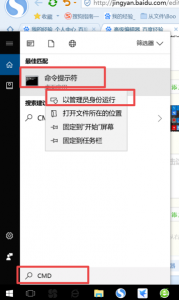
2
然後複製貼上以下命令:
slmgr.vbs /upk
這時時候我們會發現視窗彈出“已成功解除安裝了產品金鑰”的提示。
3
接著我們繼續複製貼上以下的內容
slmgr /ipk W269N-WFGWX-YVC9B-4J6C9-T83GX
這時視窗彈出了“已成功安裝了產品金鑰”

4
然後繼續輸入
slmgr /skms zh.us.to
此時我們的電腦名稱已更改為“”
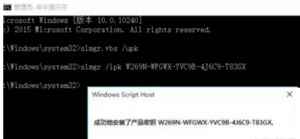
5
然後再來複制貼上
slmgr /ato
此時系統便正式激活了
6
3)然後利用組合鍵“win+i”進入到系統設定介面,我們點選“更新與安全”
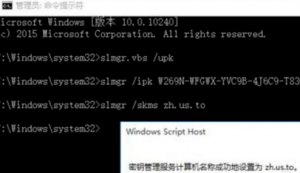
7
4)接著點選“啟用”

8
5)此時我們會發現系統已經正式的啟用啦
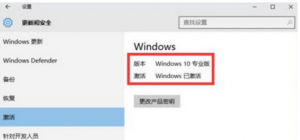
9
至此,win10電腦啟用的相關內容就講解結束了
相關推薦
win10電腦啟用,最簡單的啟用方法
win10電腦啟用,最簡單的啟用方法 1)點選電腦左下角的“開始”圖示,然後我們找到“小娜”,並點選 1 2)然後在輸入欄中我們鍵入“CMD”,出現“命令提示符”的時候我們滑鼠右鍵“以管理員身份執行” 2 然後複製貼上以下命令: slmgr.vbs /upk 這時時候我們會發
PDF轉換為CAD,最簡單的方法是什麼?
PDF轉換為CAD,最簡單的方法是什麼?在工作中,我們經常會遇到要把CAD圖紙轉換成PDF的,但是也有的時候需要將PDF轉為CAD,那麼在CAD轉換器中PDF轉換CAD最簡單的方法是什麼?小夥伴們知道要怎麼來進行轉換嗎?那下面小編就使用迅捷CAD轉換器來教教大傢俱體操作步驟,想要了的朋友可以來看看。 第一步
PDF轉換為CAD,最簡單的方法是什麽?
roc 批量 到你 沒有 也有 vpd htm html ces PDF轉換為CAD,最簡單的方法是什麽?在工作中,我們經常會遇到要把CAD圖紙轉換成PDF的,但是也有的時候需要將PDF轉為CAD,那麽在CAD轉換器中PDF轉換CAD最簡單的方法是什麽?小夥伴們知道要怎麽來
NGUI之Slider,最簡單的方法做進度條。
<font face="新宋體" size="2">//設定背景音樂 public void SetBGGSound(GameObject go, bool state) { UILabel soundPerLabel = soundPer.GetComponen
批量修改帝國CMS釋出時間,最簡單的方法!
開啟後臺:找到如下SQL執行 根據你的要操作的模型選擇執行如下SQL指令碼: 比如這是新聞模型的: 下面這個是文章模型的: UPDATE www_92game_net_ecms_news SET newstime ='1469812532' 這樣就
【經典演算法】:蛇形填數,最簡單的方法了。。。
問題概述 什麼是蛇形填數,百度一下即可 解法 你能發現這裡面的數為1到 n*n; 所以寫個迴圈即可 while(count<n*n){ while(x+1&l
最簡單的方法來壓縮圖片,改變圖片大小
com post 分享 圖片大小 壓縮圖片 bubuko log OS 技術分享 1. 2. 3.按照百分比或像素 調整即可 最簡單的方法來壓縮圖片,改變圖片大小
激活win10專業版最簡單的方法
dos 回車 str 提示 cmd 打開 art 服務計算 bsp 1.以管理員運行cmd打開dos窗口。 2.在dos窗口中輸出以下命令: slmgr.vbs /upk 復制以上命令,並在MSDOW窗口中右擊以粘貼此命令,按回車進行確定。 此時彈出窗口顯未“已成功卸載了產
Word刪除空白頁,最簡單有效的【解決方法】
Word刪除空白頁,最簡單有效的【解決方法】 經常用Word的朋友也許會遇到這種情況,比如在
最簡單的方法!UEFI引導+GPT分割槽安裝win10+Ubuntu16.04雙系統
為了讓Windows引導Ubuntu踩坑無數……最後還是Ubuntu引導Windows…… 安裝方法十分簡單! 1. 安裝Windows10 1.1 製作啟動盤 推薦從微軟的網站上直接製作映象,不需要下載iso之後再製作啟動盤,下載時選擇製作映象,提
Flask-login 簡單 Demo, 最簡單的實現登入方法
Flask-login 簡單 Demo, 最簡單的實現登入方法 * 當使用MethodView的時候,login_required 使用方法 class XxxxView(MethodView): decorators = [login_required] #
陣列去重,最簡單兩種方法
在學習es6的過程中發現Set建構函式,接受一個數組型別的引數可以去除重複值,不廢話直接上最簡單的程式碼 var array=[1,2,3,4,5,6,2,2,2,2,3,3,3] console.log([...new Set(array)]) 順便提一下以前使
一組連續的資料,打亂次序後,隨機取出某一個數字,用最簡單的方法查找出取出的數字(求解)
1、對於一組連續的資料,打亂次序後,隨機取出某一個數字(取出數字後,該位置後的所有數字位置前進一位),用最簡單的方法查找出取出的數字。 2、對1的擴充套件,當取出多個數據後,用最簡單的方法查找出取出的數字。 本人開始對於1的情況,將這種場景抽象成通用的模型,跳進了思維陷阱,把2倒是想出來了,暈了....
在安裝了python的情況下,用最簡單的方法安裝pygame
以下操作在cmd下進行1.安裝Python,這我就不多說了。2.開啟pygame的網站,也就是https://www.pygame.org3.看到最上面的導航欄有一個Getting Started,點選進入。4.下面就是點選進入之後的頁面,第一行程式碼都是安裝Pygame用的
Ionic3 怎麼開啟第三方 app,最簡單粗暴的方法
一、安裝可檢測 APP 是否安裝的外掛 ionic cordova plugin add cordova-plugin-appavailability npm install --save @io
遍歷listview裡面全部(可見和不可見)item,從而獲取item的資訊最簡單的方法
@Override protected void onCreate(Bundle savedInstanceState) { super.onCreate(savedIns
Ubuntu 16.04 + Qt 5.11 +opencv 3.4完美配置(親測,最簡單完美的方法)
目錄 4. 測試 1. 安裝Qt 在Ubuntu下安裝qt非常簡單,可以參考下面的安裝方法: 2. 安裝opencv3.4 從原始碼安裝最新版的opencv可以解決大部分的相容性問題。 2.1 下載最新原始碼 解壓zip格式的原
微信視頻刪除怎麽恢復,最簡單的恢復方法
介紹 多分類 除了 好的 很多 天使 簡單的 瀏覽器中 就是 刪除微信視頻怎麽恢復嗎?每天使用微信不僅僅只是用來聊天,在聊天的過程中很多人會通過拍攝視頻告訴對方你在做什麽事情。聊天越久短視頻占據手機空間會越大,刪除一些不需要保留的視頻時,不小心刪除了重要視頻。刪除的微信視頻
VC 下加載 JPG / JPEG / GIF / PNG 圖片最簡單的方法
png 最簡 api dsm () load div mod bind VC MFC 提供的 API LoadBitmap / LoadImage 類 CBitmap 等都只能操作 BMP 位圖,圖標。對於其他常用的 JPG / JPEG / GIF / PNG 格式,
再談怎樣以最簡單的方法將泛型為String類型的集合或String類型的數組轉化為逗號間隔字符串形式
集合 ret 類型 author sta rgs bsp lan ont 今天review代碼,看見某些大爺在將泛型為String類型的集合或String類型的數組轉化為逗號間隔字符串形式時仍然僅僅顧結果不註重過程,“大爺”咱能負點責任嗎?
